
Todo lo que necesita saber sobre la aplicación Clone Phone: una guía completa

¿Estás planeando reemplazar tu teléfono con OnePlus 12? Es posible que desees continuar usando los datos de tu teléfono anterior en tu nuevo teléfono OnePlus. Entonces, ¿OnePlus tiene una aplicación de transferencia? Por supuesto, la aplicación es OnePlus Switch, ahora conocida como Clone Phone. ¿Qué es la aplicación OnePlus Switch? No te preocupes, responderemos a tus preguntas una a una. En este artículo, exploraremos la aplicación Clone Phone en detalle, analizaremos cómo puede usarla para clonar su teléfono y presentaremos la mejor alternativa para transferencias telefónicas. ¡Vamos a sumergirnos!
La aplicación Clone Phone, anteriormente conocida como aplicación OnePlus Switch, está diseñada para facilitar la transferencia de datos entre dispositivos OnePlus o desde otros dispositivos Android a un dispositivo OnePlus. Esto también responde a la pregunta: "¿Cuál es el nuevo nombre de OnePlus Switch?". Esta aplicación garantiza que sus datos importantes, como contactos, mensajes, fotos y aplicaciones, se trasladen sin problemas a su nuevo dispositivo.
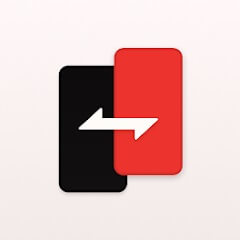
La aplicación Clone Phone ofrece una solución integral para la transferencia de datos. Esto es lo que puede hacer la aplicación:
Mueva fácilmente su lista de contactos al nuevo dispositivo.
Transfiere tus mensajes SMS y MMS.
Asegúrese de que todos sus archivos multimedia se muevan de forma segura.
Transfiera sus aplicaciones instaladas sin tener que volver a descargarlas.
Transfiere tus documentos y deja que el nuevo teléfono esté listo para usar de inmediato.
Sincroniza tus eventos importantes del calendario con el nuevo dispositivo.
Disfrute de voz, grabaciones de sonido, archivos de música y otros archivos de audio en el nuevo OnePlus.
Además de la migración de datos, OnePlus Switch también puede realizar una copia de seguridad de los datos de los teléfonos OnePlus como archivos comprimidos para recuperarlos cuando sea necesario.
Ventajas
Contras
Clonar un teléfono usando la aplicación Clone Phone (aplicación OnePlus Switch) es un proceso simple. Siga estos pasos para clonar su teléfono:
Paso 1. Descargue e instale la aplicación
Instale la aplicación Clone Phone desde Google Play Store en sus dispositivos nuevos y antiguos.
Paso 2. Abre la aplicación
Inicie la aplicación Clone Phone en ambos dispositivos.
Paso 3. Configurar la conexión
En el nuevo dispositivo, seleccione "Nuevo teléfono" y elija su tipo de dispositivo.
En el dispositivo antiguo, seleccione "Teléfono antiguo" y siga las instrucciones que aparecen en pantalla para configurar una conexión entre los dos dispositivos.

Paso 4. Seleccione los datos para transferir
Seleccione los datos que desea transferir, como contactos, mensajes, fotos y aplicaciones.
Paso 5. Iniciar la transferencia
Haga clic en el botón "Iniciar" para iniciar el proceso de transferencia. Asegúrese de que ambos dispositivos estén conectados a la misma red Wi-Fi y manténgalos cerca uno del otro.
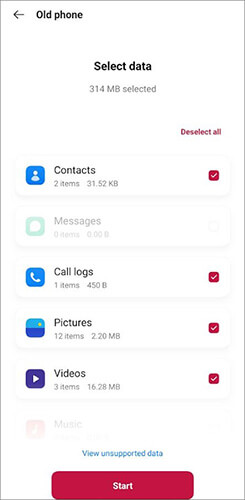
Leer más: ¿Qué debe hacer si OnePlus Switch no funciona ? Este artículo puede ayudarte.
Si bien la aplicación Clone Phone es excelente, siempre es bueno conocer tus alternativas. Una de las mejores alternativas es Coolmuster Mobile Transfer . Esta aplicación ofrece una forma confiable y eficiente de transferir datos entre diferentes dispositivos, incluidos Android e iOS . Garantiza la seguridad de los datos con velocidades de transferencia rápidas.
Las principales características de Coolmuster Mobile Transfer
Como se mencionó anteriormente, este software tiene cuatro modos de transferencia. Aquí, haremos la transferencia de datos desde un iPhone a un OnePlus en una computadora Windows como ejemplo. El funcionamiento en una computadora Mac es básicamente el mismo que en una computadora Windows .
01 En su PC, descargue, instale y habilite Coolmuster Mobile Transfer .
02 Conecte sus teléfonos iPhone y OnePlus a la computadora. Haga clic en "Confiar" en su iPhone y permita la depuración USB en su OnePlus.

03 Después de una conexión exitosa, verá la siguiente interfaz. Asegúrese de que OnePlus esté ubicado en el Destino. De lo contrario, haga clic en "Voltear" encima del tipo de datos para intercambiar.

04 Ahora, puede seleccionar los datos que desea transferir, como contactos, imágenes, etc. Después de verificar, haga clic en "Iniciar copia" a continuación para iniciar la transferencia.

Nota: Si desea transferir SMS desde iPhone a OnePlus, asegúrese de que su iPhone esté desbloqueado. Preste atención al mensaje de desbloqueo que se muestra en la pantalla del iPhone.

Guía de vídeo
Al leer este artículo, esperamos que comprenda claramente las funciones de la aplicación Clone Phone (aplicación OnePlus Switch). Ayuda a transferir archivos, realizar copias de seguridad y restaurar de forma segura. Si desea encontrar una alternativa que proporcione amplias funciones, entonces Coolmuster Mobile Transfer es la respuesta. Puede transferir diversos datos entre plataformas, incluidos, entre otros, contactos, imágenes, mensajes de texto, videos, etc. Si es necesario, puede descargarlo y probarlo.
Artículos relacionados:
¿Cómo transferir datos de Vivo a OnePlus? [Consejos imprescindibles]
¿Cómo transferir datos de OPPO a Oneplus? ¡Fácilmente resuelto!
Cómo transferir datos de Samsung a OnePlus: increíblemente fácil
¿Cómo transferir datos de Redmi a OnePlus? | Guía paso a paso

 Transferencia de teléfono a teléfono
Transferencia de teléfono a teléfono
 Todo lo que necesita saber sobre la aplicación Clone Phone: una guía completa
Todo lo que necesita saber sobre la aplicación Clone Phone: una guía completa





